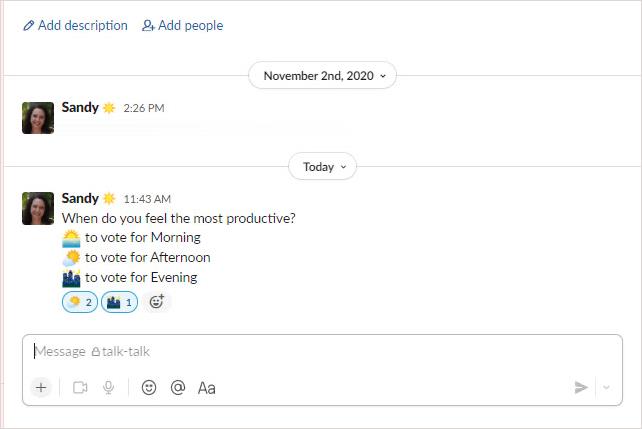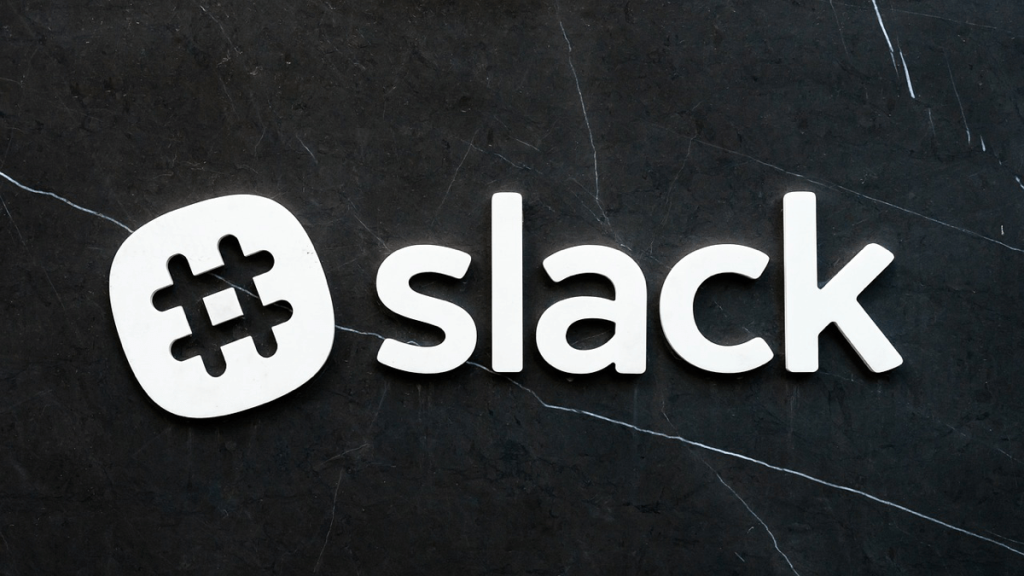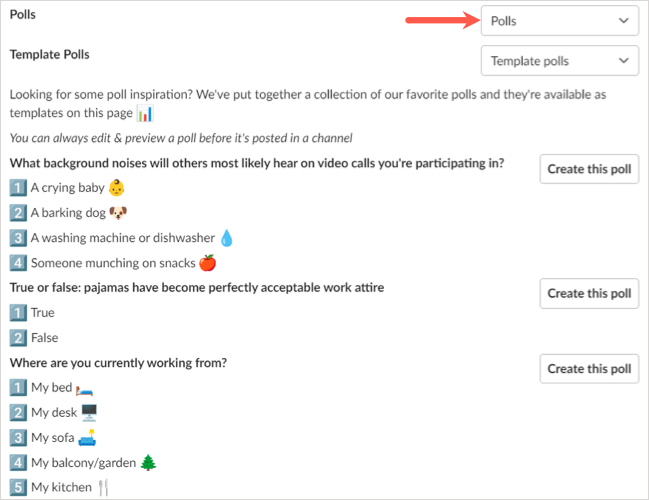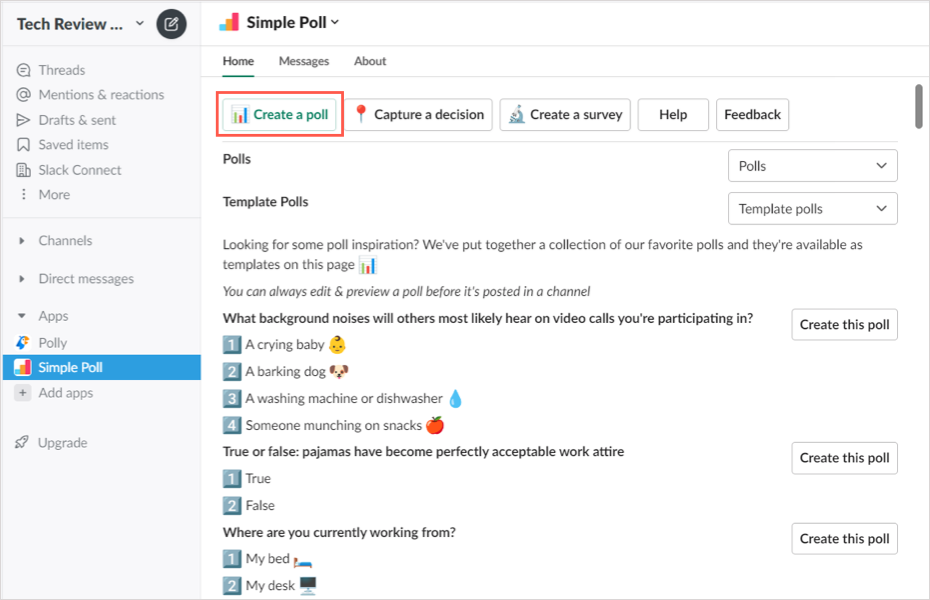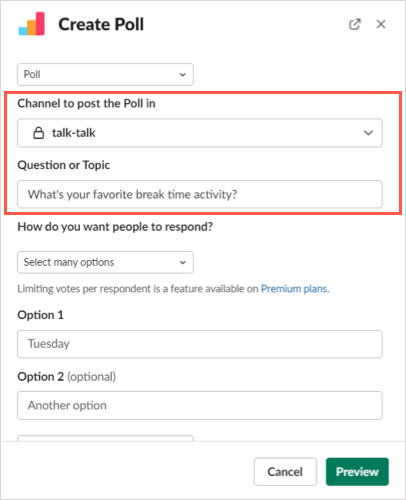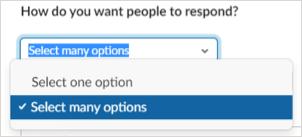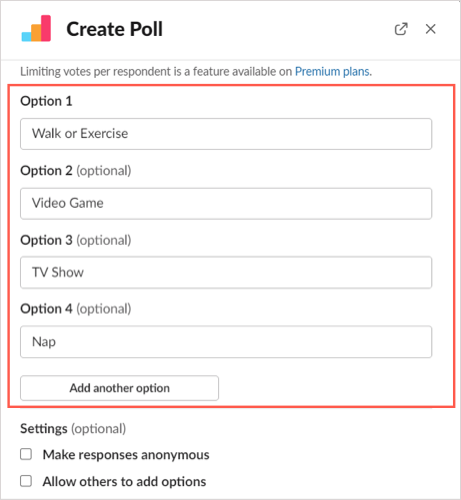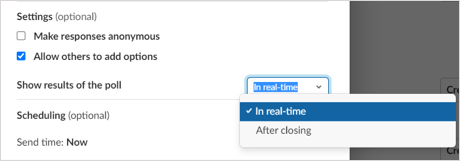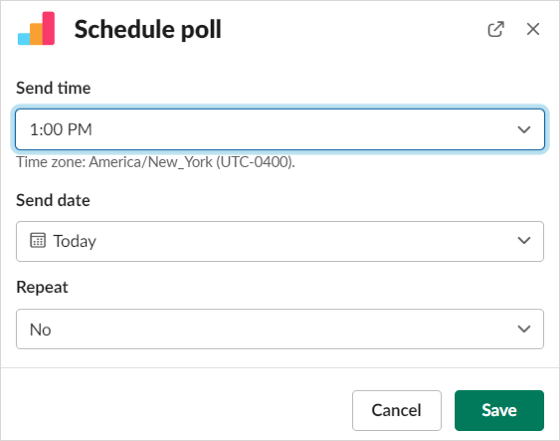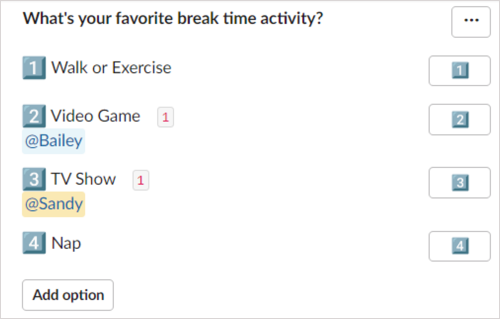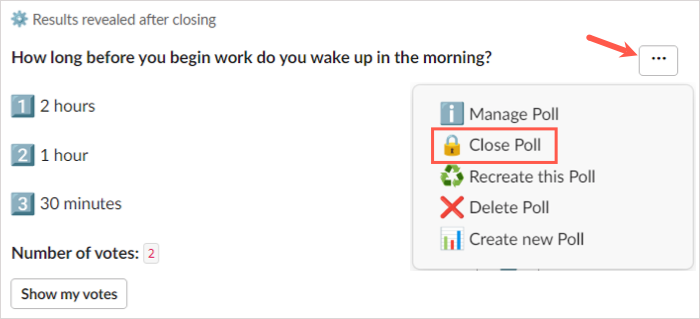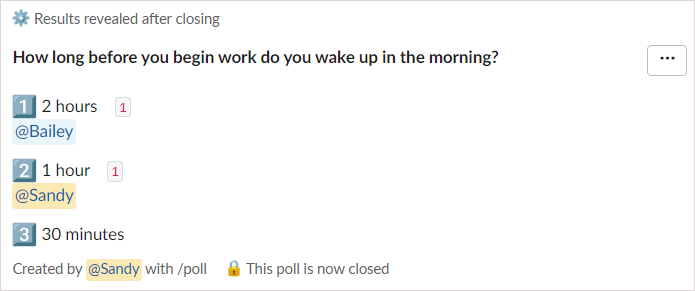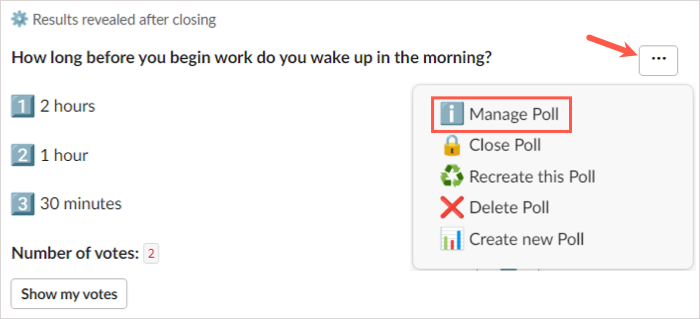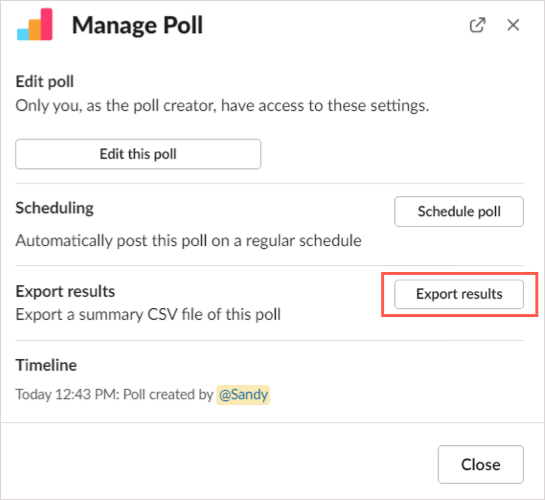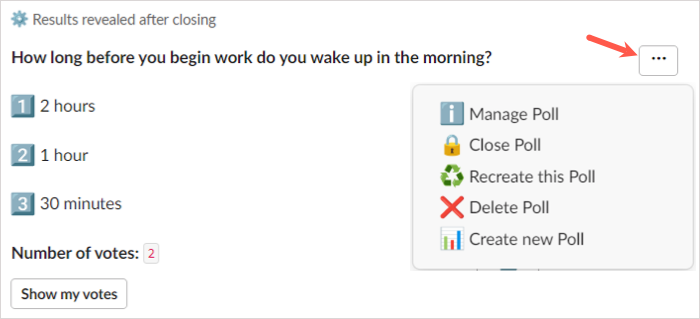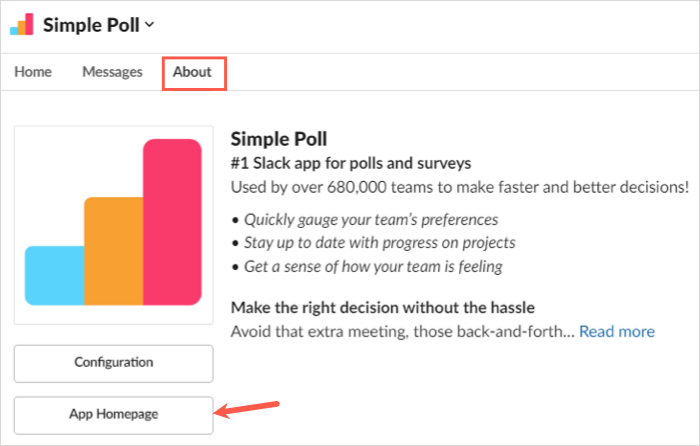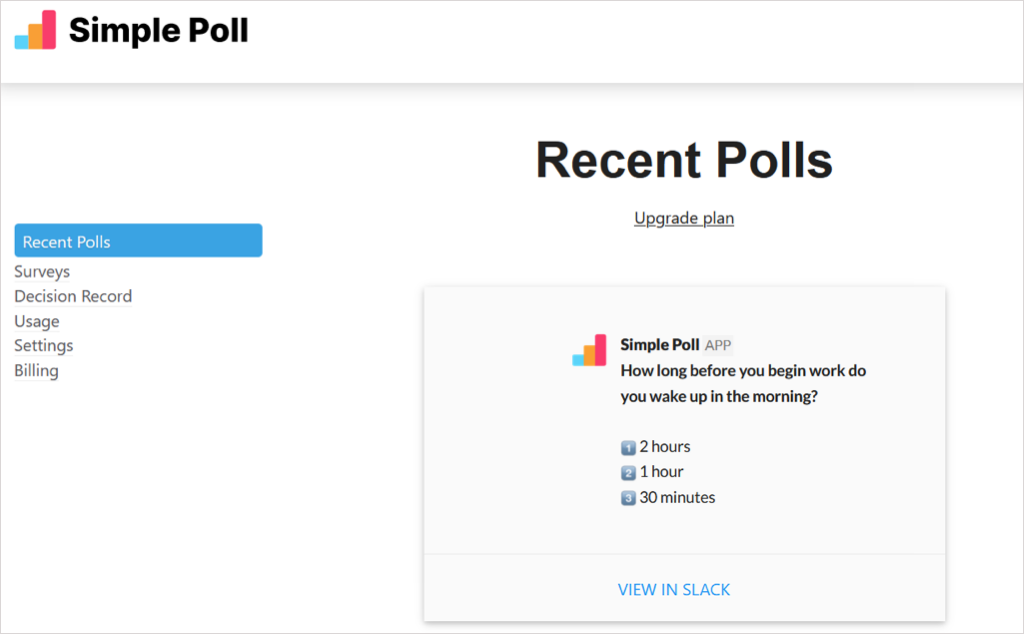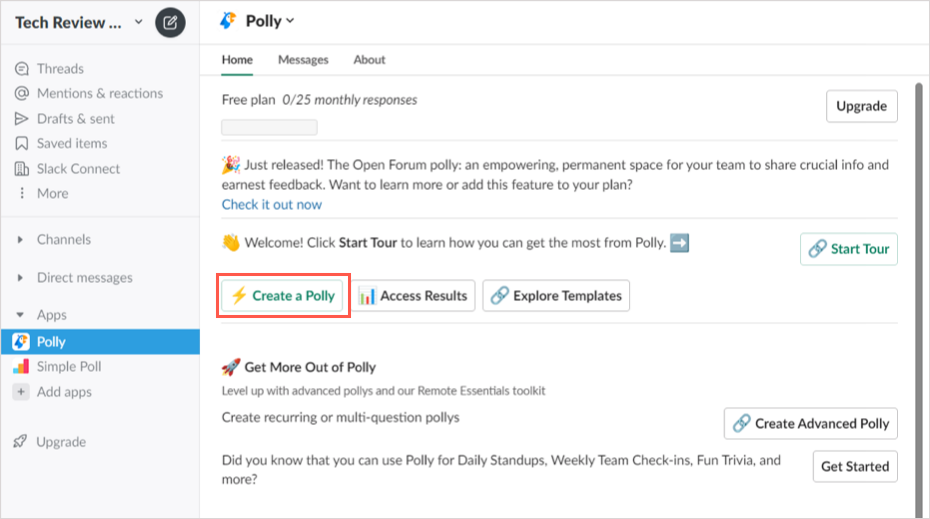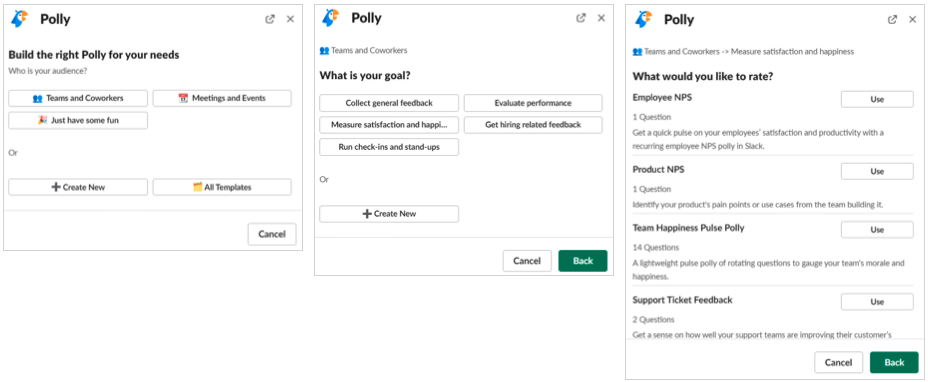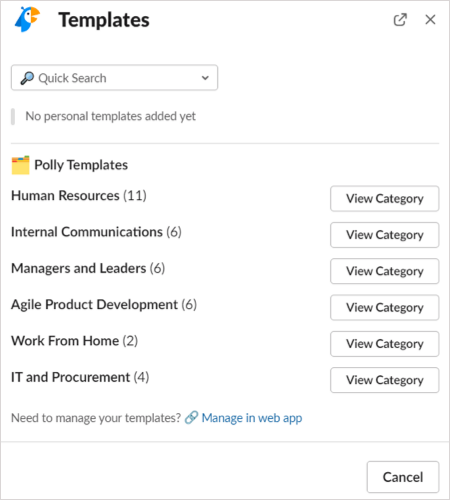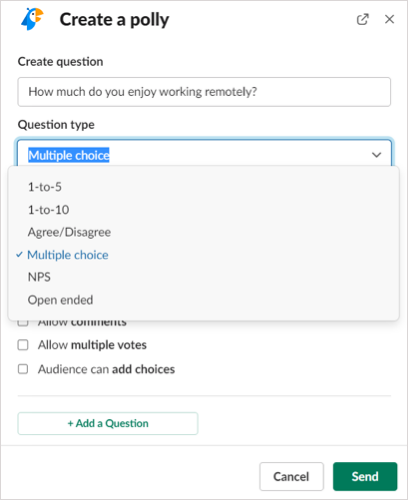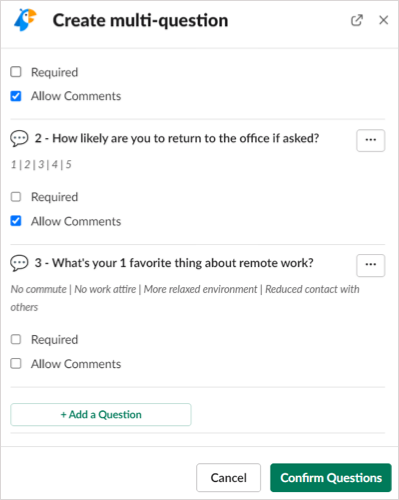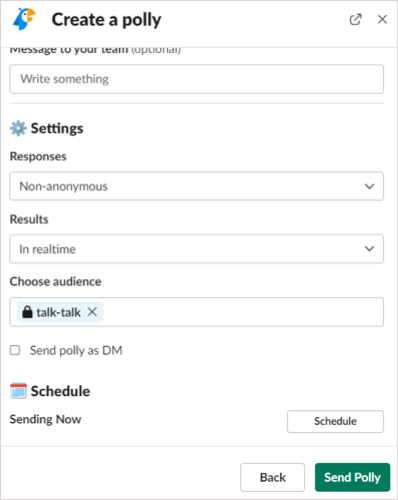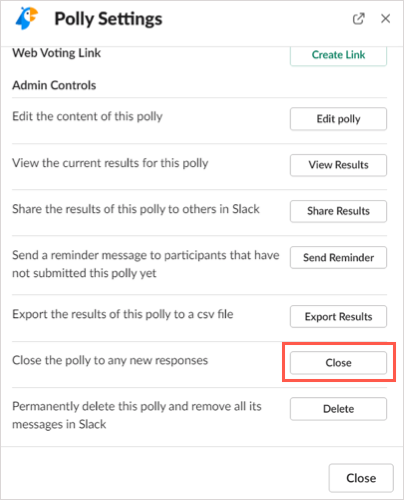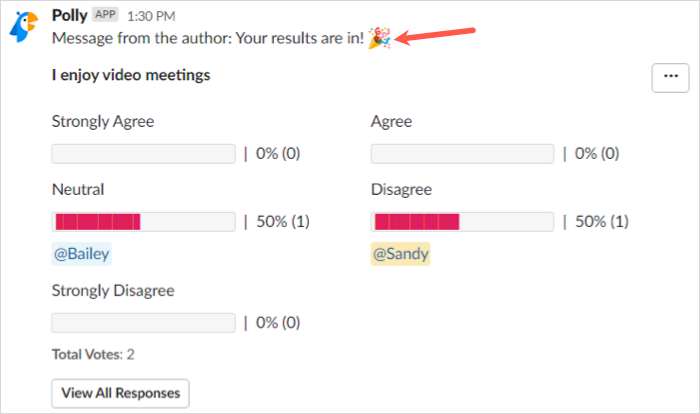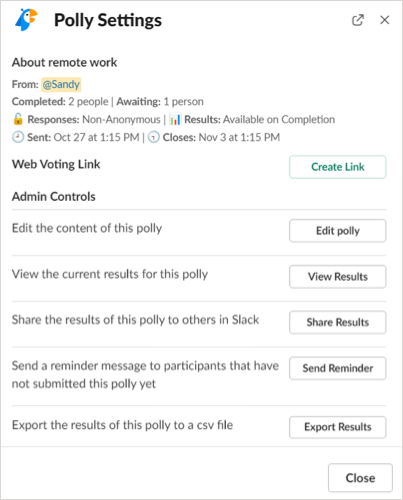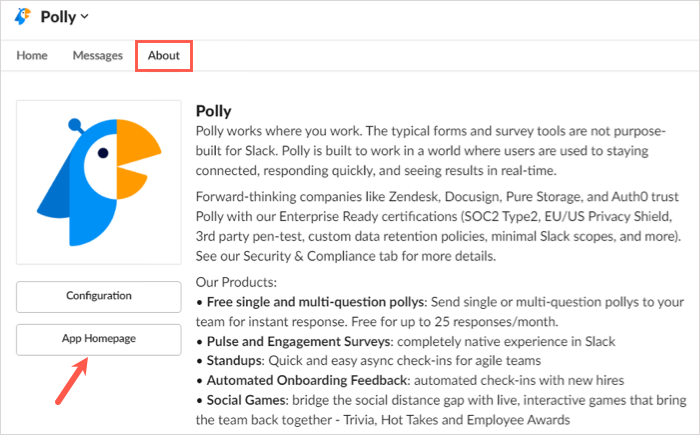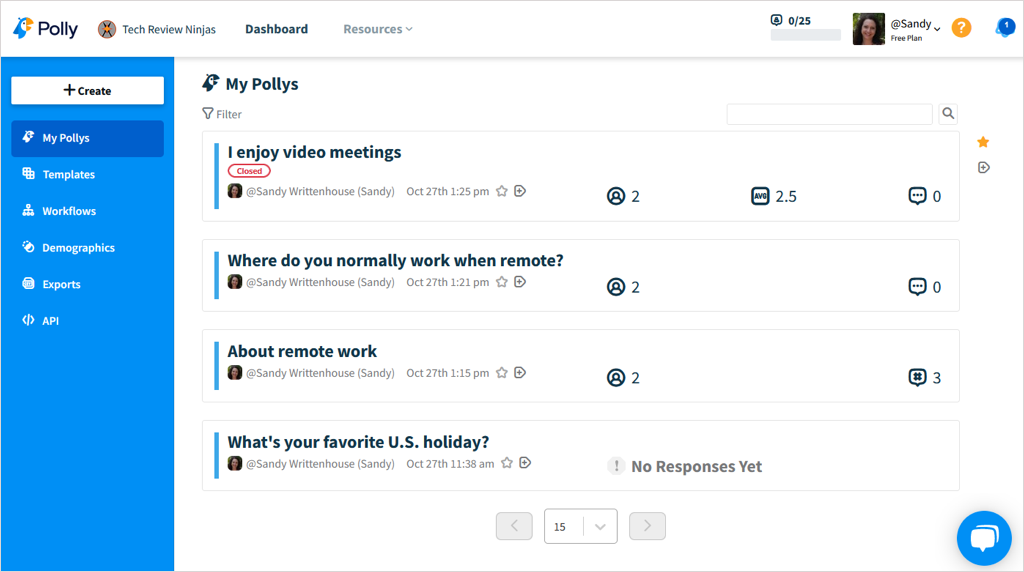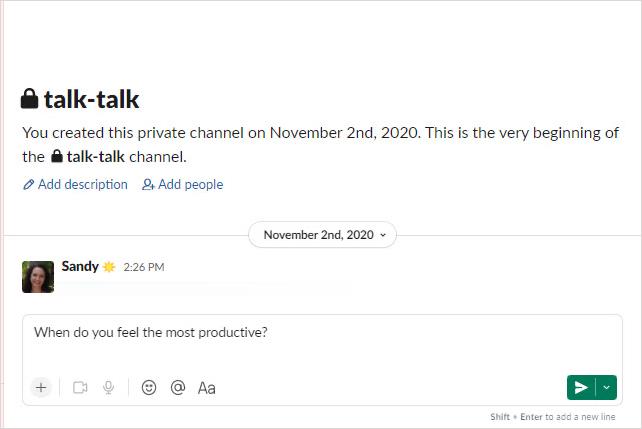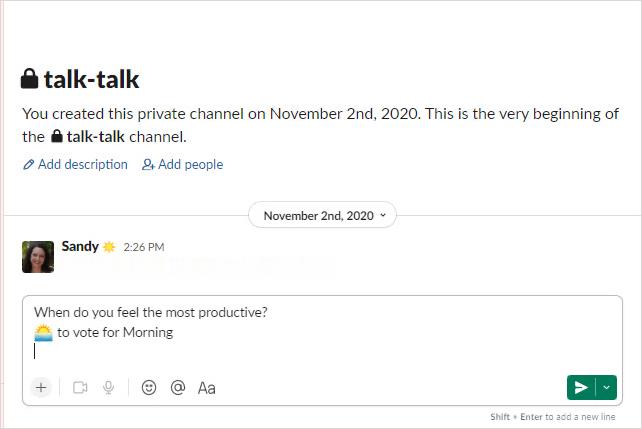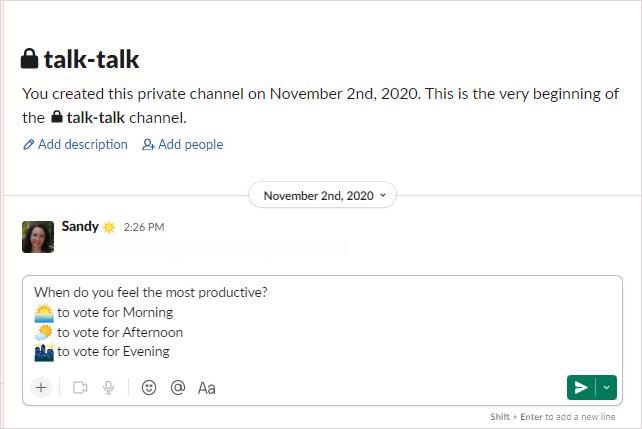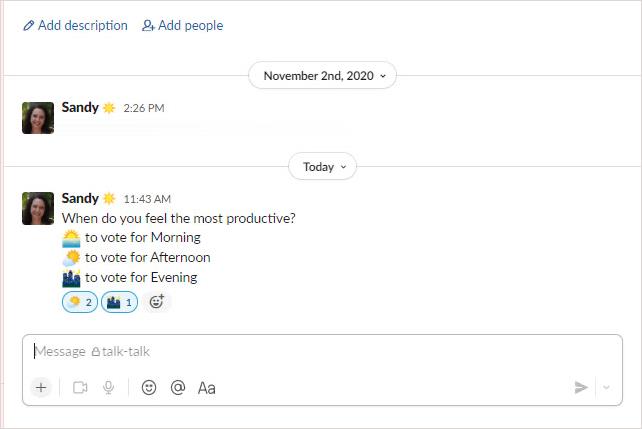عندما تريد جمع الآراء من فريق العمل أو أعضاء الفريق ، فلماذا لا تجرب استطلاع رأي في Slack؟ إذا كنت تستخدم Slack بالفعل للاتصالات ، فهذا هو المكان المثالي.
بينما لا يقدم Slack ميزة الاقتراع الخاصة به ، يمكنك استخدام بعض تطبيقات الجهات الخارجية. يتيح لك ذلك إعداد استطلاع والاستفادة من الميزات الإضافية التي قد تجدها مفيدة. إليك كيفية إنشاء استطلاع في Slack باستخدام تطبيقين شائعين كامل الميزات.
ملاحظة : يمكنك استخدام الإرشادات التالية في تطبيق Slack لسطح المكتب أو على الويب . بالإضافة إلى الروابط المتوفرة ، يمكنك الحصول على التطبيقات من دليل تطبيقات Slack.
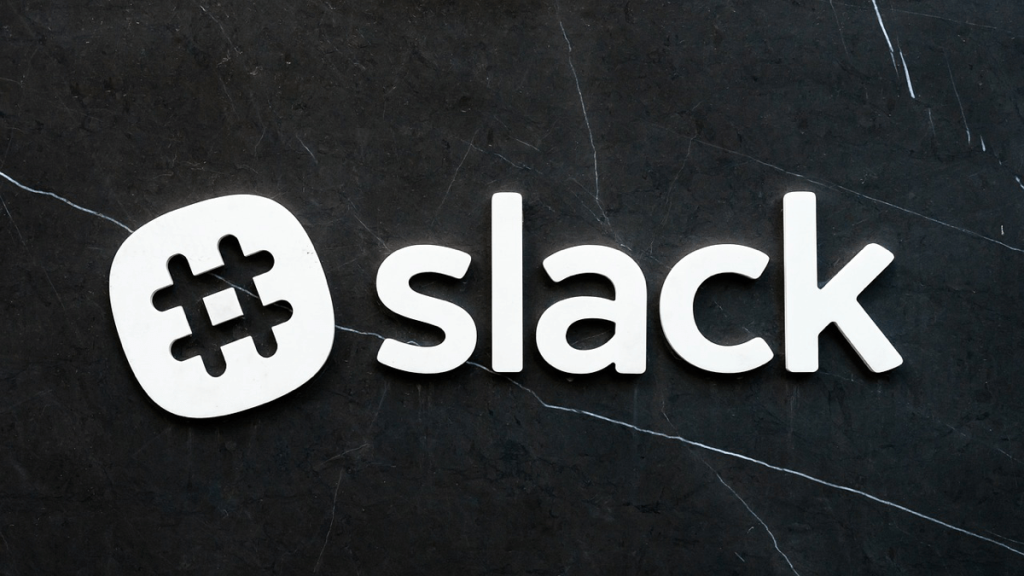
إنشاء استطلاع Slack مع اقتراع بسيط
بمجرد إضافة Simple Poll إلى Slack ، حدده في قسم التطبيقات من القائمة اليمنى أو استخدم اختصار Slack.
لمشاهدة قوالب الاقتراع ، اختر استطلاعات الرأي في القائمة المنسدلة في الأعلى. يمكنك بعد ذلك اختيار قالب عن طريق تحديد إنشاء هذا الاستطلاع بجواره. يمكنك أيضًا تخصيص النموذج الذي تختاره ، بحيث لا تقتصر على خيارات الأسئلة والإجابات التي يوفرها.
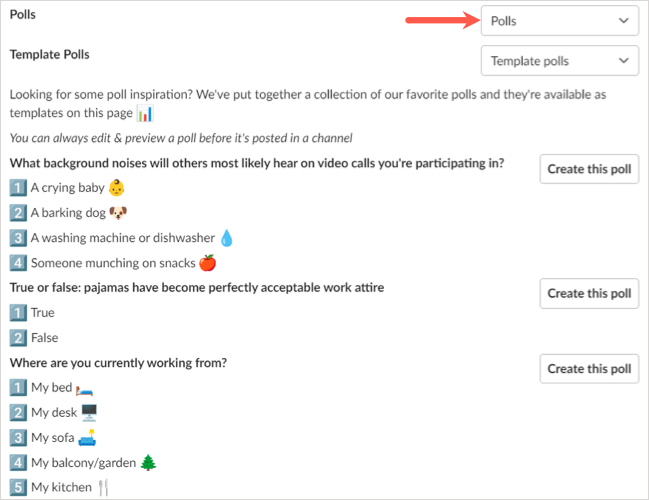
لإنشاء استطلاع من البداية ، اختر إنشاء استطلاع في الأعلى.
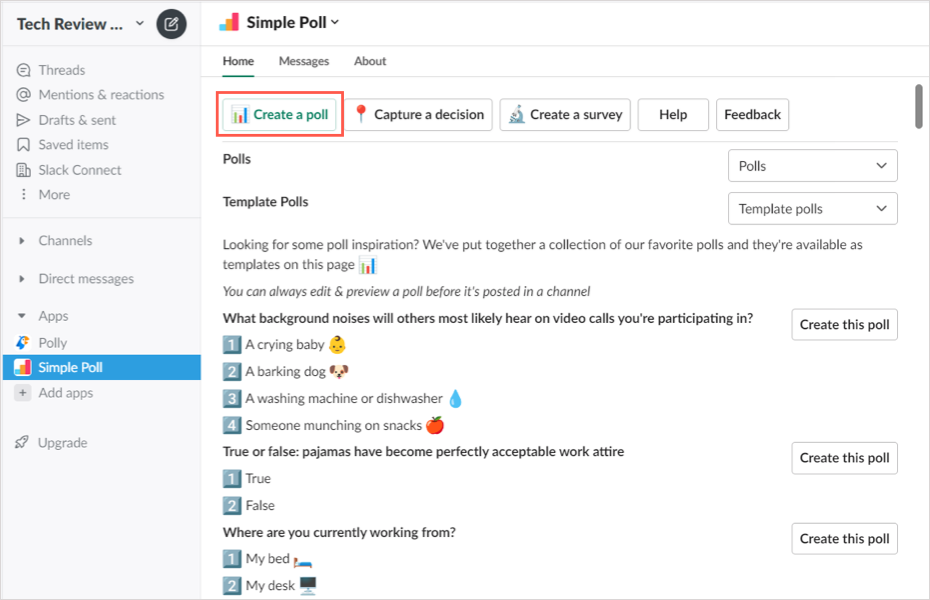
- عندما تفتح نافذة إنشاء استطلاع ، ابدأ باختيار قناة Slack لنشر الاستطلاع الخاص بك. ثم قم بإضافة أو تخصيص السؤال أو الموضوع للاستطلاع.
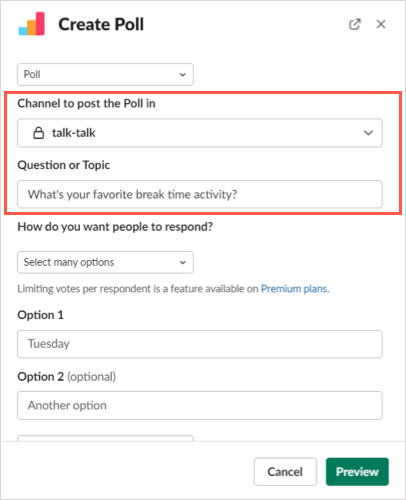
- بعد ذلك ، حدد الطريقة التي تريد أن يرد بها الآخرون ، سواء كنت تريد السماح بإجابة واحدة فقط أو أكثر من إجابة واحدة. هذا الأخير متاح فقط مع الخطط المدفوعة.
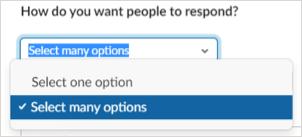
- ثم قم بإضافة أو تخصيص كل خيار إجابة. يمكنك إضافة المزيد باستخدام زر إضافة خيار آخر .
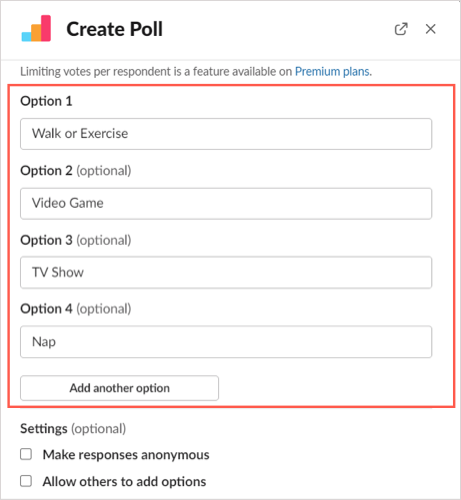
- بمجرد إعداد هذه العناصر لاستطلاع الرأي الخاص بك ، يمكنك ضبط الإعدادات. حدد المربعات الخاصة بجعل الردود مجهولة أو السماح للمستجيبين بإضافة المزيد من الخيارات كما تريد. يمكنك أيضًا عرض نتائج الاستطلاع في الوقت الفعلي أو بعد انتهاء الاستطلاع باستخدام المربع المنسدل المقابل.
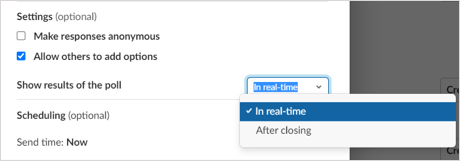
- أخيرًا ، يمكنك جدولة الاستطلاع في تاريخ ووقت معينين أو نشره على الفور.
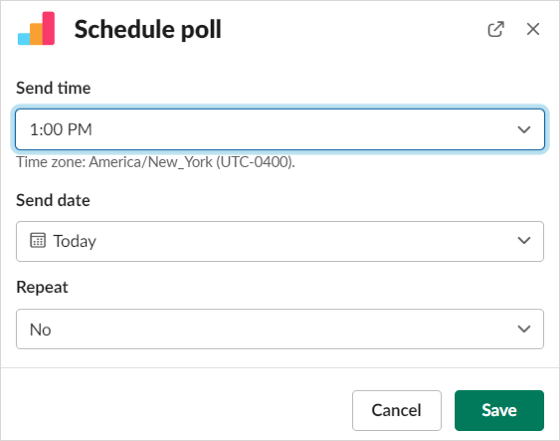
- حدد معاينة لترى كيف سيبدو الاستطلاع الخاص بك. لإجراء تغييرات ، حدد رجوع ، لنشرها أو جدولتها ، حدد إنشاء استطلاع .

عرض نتائج الاستطلاع الذكية
عندما تقوم بإعداد الاستطلاع الخاص بك ، يكون لديك خيار عرض النتائج في الوقت الفعلي أو عندما ينتهي الاستطلاع كما هو موضح سابقًا. يمكنك أيضًا تنزيل النتائج كملف CSV إذا كنت تريد حفظها.
النتائج في الوقت الفعلي
لمشاهدة النتائج على الفور ، ما عليك سوى مشاهدة الاستطلاع في القناة التي نشرته فيها. سترى إما اسم (أسماء) المستخدم أسفل الإجابات المختارة أو علامات الاختيار إذا كنت تستخدم استطلاعات رأي مجهولة المصدر.
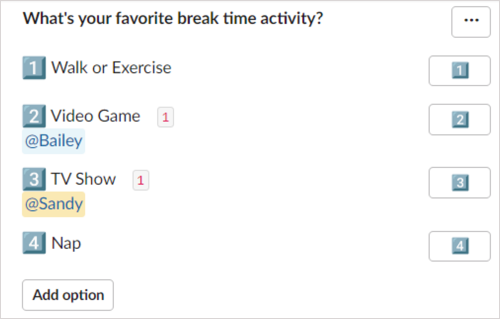
النتائج بعد إقفال الاستطلاع
لمشاهدة النتائج بعد إغلاق الاستطلاع ، حدد النقاط الثلاث في أعلى يمين الاستطلاع واختر إغلاق الاستطلاع .
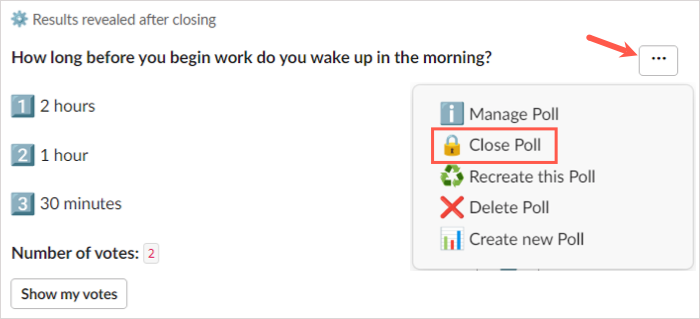
سيُطلب منك تأكيد رغبتك في إغلاق الاستطلاع وعرض النتائج. حدد نعم للمتابعة.
سترى أنت والآخرون في القناة النتائج في الاستطلاع نفسه بأسماء المستخدمين أو علامات الاختيار.
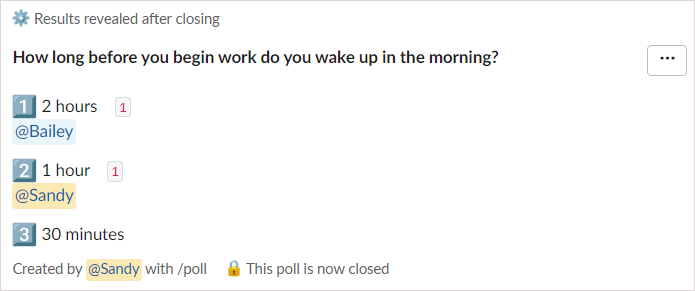
النتائج في ملف
للحصول على ملف CSV لنتائج الاستطلاع ، حدد النقاط الثلاث في أعلى يمين الاستطلاع واختر إدارة الاستطلاع .
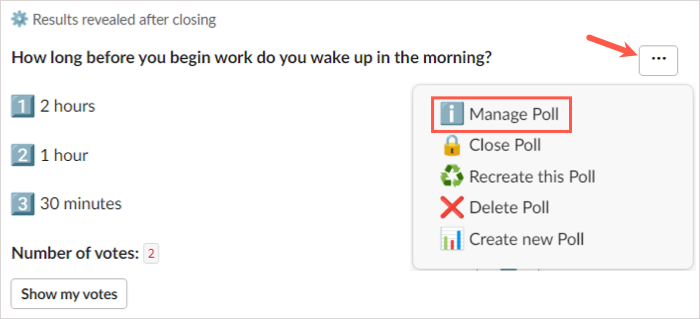
ثم اختر تصدير النتائج في النافذة المنبثقة.
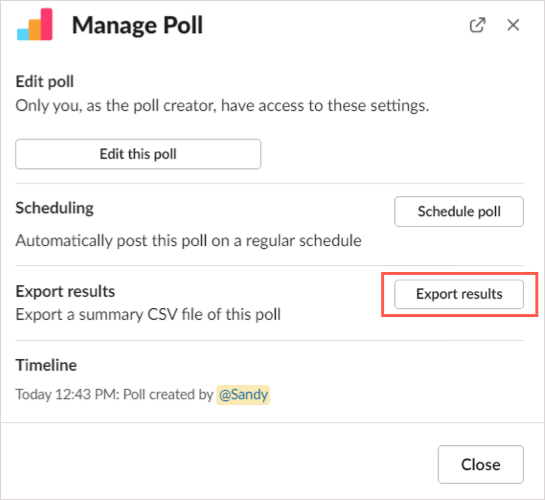
سيتم توجيهك إلى Simple Poll على الويب وسيتم تنزيل النتائج تلقائيًا. توجه إلى مجلد التنزيل الافتراضي للمتصفح الخاص بك للحصول على الملف.
إجراءات الاستطلاع الذكية الإضافية
إلى جانب إنشاء الاقتراع وإغلاقه ، يمكنك تعديل الاستطلاع أو إعادة إنشائه أو حذفه. حدد النقاط الثلاث في أعلى يمين الاقتراع لتحديد أحد هذه الإجراءات.
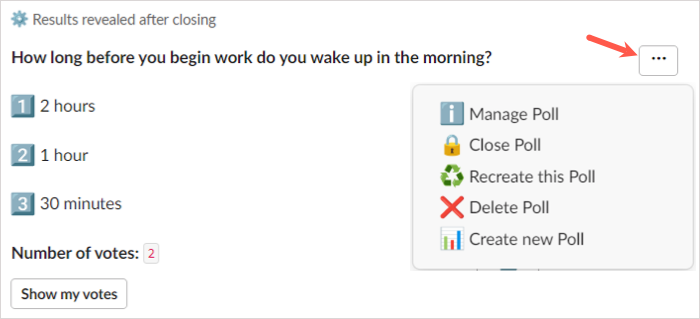
- إدارة الاستطلاع : تحرير الاستطلاع أو تغيير جدوله أو تصدير النتائج.
- إعادة إنشاء هذا الاستطلاع : قم بتكرار الاستطلاع ، وقم بإجراء تغييرات عليه اختياريًا ، ثم قم بنشره كاقتراع جديد.
- حذف الاستطلاع : قم بإزالة الاستطلاع ونتائجه من القناة. تحذير : لن يُطلب منك التأكيد ، لذا تأكد من رغبتك في حذف الاستطلاع قبل اختيار هذا الإجراء.
يمكنك أيضًا استخدام لوحة معلومات الاستطلاع الذكي على الويب. لزيارة لوحة التحكم الخاصة بك ، حدد تطبيق Smart Poll في Slack ، وتوجه إلى علامة التبويب حول في أعلى اليمين ، واختر الصفحة الرئيسية للتطبيق .
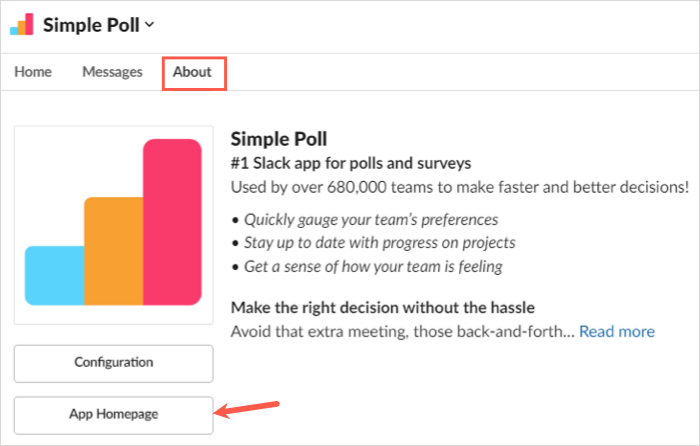
سجّل الدخول باستخدام الحساب الذي استخدمته لإضافة تطبيق Slack ثم اعرض خيارات الاستطلاع والاستطلاعات والإعدادات.
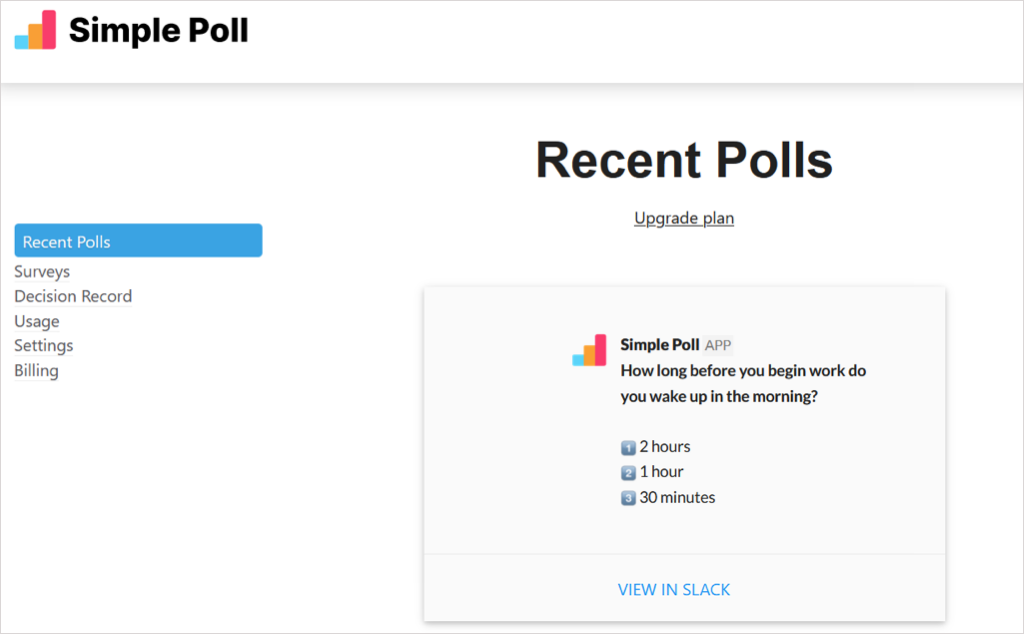
لاحظ أن بعض الميزات غير متوفرة مع خطة Smart Poll المجانية .
إنشاء استطلاع Slack مع بولي
بعد إضافة Polly إلى Slack ، حدده في قسم التطبيقات في القائمة اليمنى أو باستخدام اختصارات Slack . بالقرب من أعلى الشاشة التالية ، اختر إنشاء بولي .
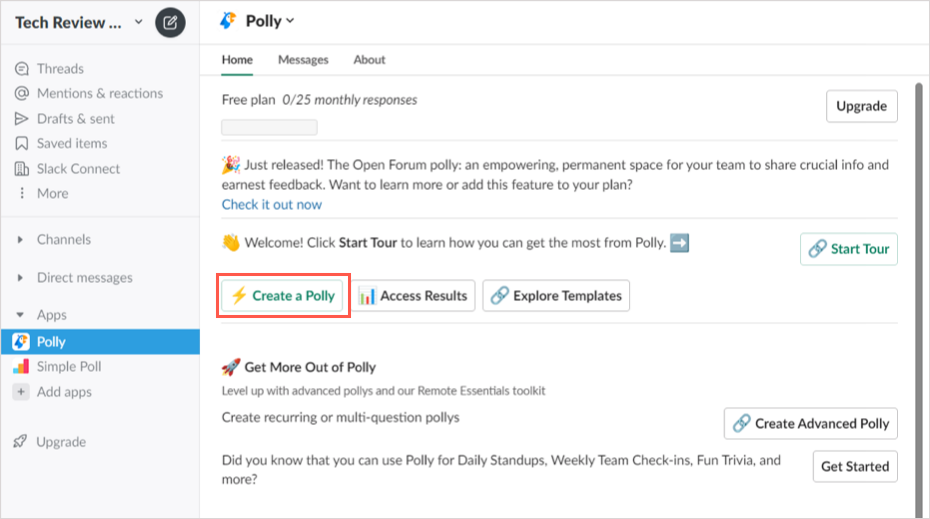
للحصول على انطلاقة سريعة في الاستطلاع ، يمكنك اختيار جمهورك أو إلقاء نظرة على قوالب الاقتراع أو إنشاء استطلاع من البداية.
إذا اخترت جمهورًا ، فسترى موجهًا آخر أو اثنين بعد ذلك لتضييق الخيارات. إذا رأيت استطلاعًا تريده ، فحدد استخدام جهة اليمين.
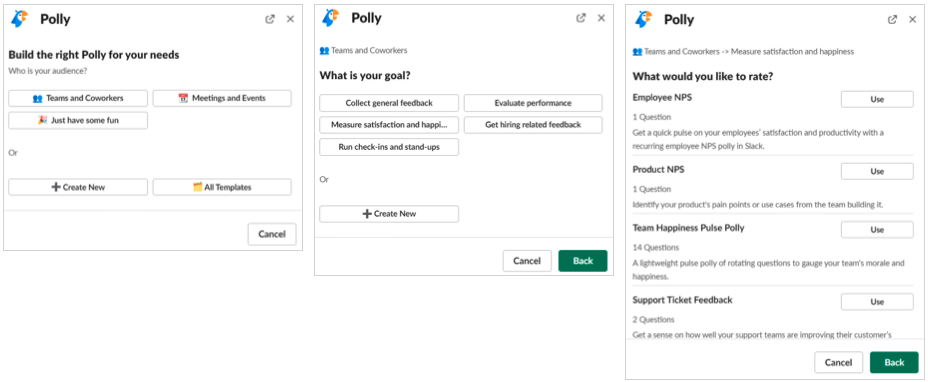
إذا كنت ترغب في عرض القوالب ، يمكنك بعد ذلك استخدام البحث السريع في الأعلى أو الاطلاع على الخيارات حسب الفئة. عندما تجد النموذج الذي تريده ، حدد استخدام على اليمين.
عندما تختار أحد هذه النماذج الموجهة للجمهور أو قوالب الفئات ، يمكنك بعد ذلك تخصيص خيارات الاستطلاع وإعادة ترتيب الأسئلة إذا كان لديك أكثر من سؤال.
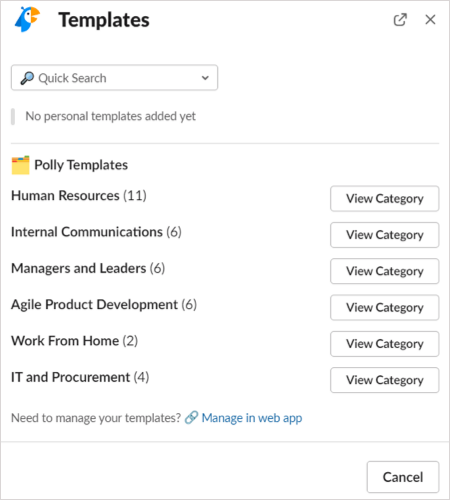
- لإنشاء استطلاع من البداية ، حدد هذا الخيار في النافذة المنبثقة. بعد ذلك ، اكتب سؤال الاستطلاع الخاص بك واختر نوع السؤال مثل الاختيار من متعدد ، أو موافق / غير موافق ، أو مفتوح النهاية ، أو مقياس تصنيف رقمي.
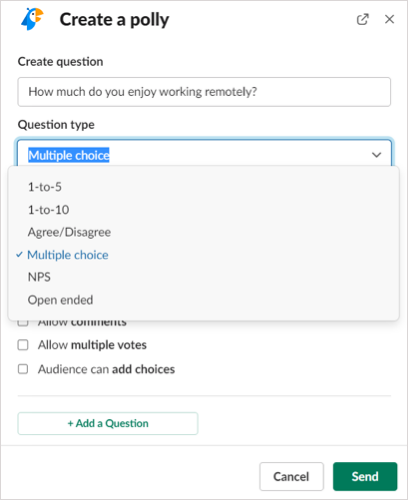
- بعد ذلك ، أدخل اختيارات الإجابة بناءً على نوع السؤال الذي تحدده. اختياريًا ، يمكنك تحديد المربعات المطلوبة والتعليقات والأصوات المتعددة والقدرة على إضافة الخيارات. حدد تأكيد الأسئلة .
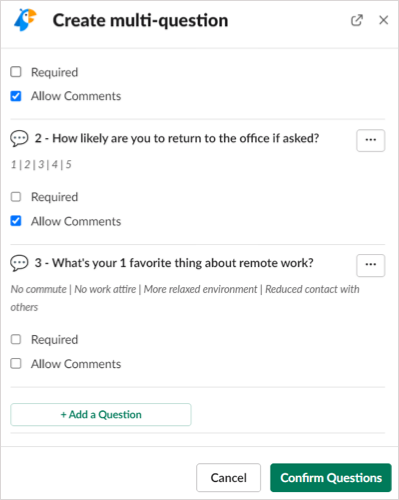
- بعد ذلك ، حدد قناة Slack حيث تريد نشر الاستطلاع أو حدد المربع لإرساله كرسالة مباشرة .
- بالنسبة لأنواع معينة من الأسئلة ، لديك خيارات إضافية مثل الجدولة ، والردود المجهولة ، ومتى يتم عرض النتائج ، حدد الإعدادات أو الجدول الزمني لضبط هذه الخيارات.
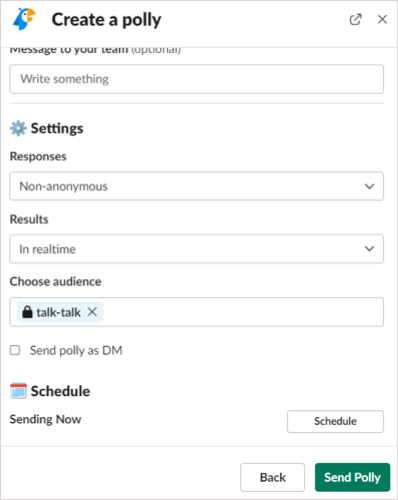
- عند الانتهاء من إعداد كل شيء لاستطلاعك ، حدد إرسال أو إرسال بولي لنشره.
عرض نتائج بولي
اعتمادًا على كيفية إعداد الاستطلاع الخاص بك ، يمكنك عرض النتائج في الوقت الفعلي أو عند إغلاق الاستطلاع كما هو موضح أعلاه. يمكنك أيضًا تنزيل ملف CSV بالنتائج إذا قمت بالترقية إلى خطة مدفوعة.
النتائج في الوقت الفعلي
لمشاهدة النتائج فور ظهورها ، قم بمشاهدة الاستطلاع في القناة التي قمت بنشرها بها. سترى إما اسم (أسماء) مستخدم Slack أسفل الإجابات أو مؤشرات أخرى اعتمادًا على نوع السؤال للإجابات المجهولة.

النتائج بعد إقفال الاستطلاع
لعرض النتائج بعد إغلاق الاستطلاع ، يمكنك إما إغلاقه يدويًا أو انتظار بولي للقيام بذلك في غضون أسبوع واحد.
لإغلاق الاستطلاع بنفسك ، حدد النقاط الثلاث في الجزء العلوي الأيمن واختر الإعدادات . اختر إغلاق وتأكيد.
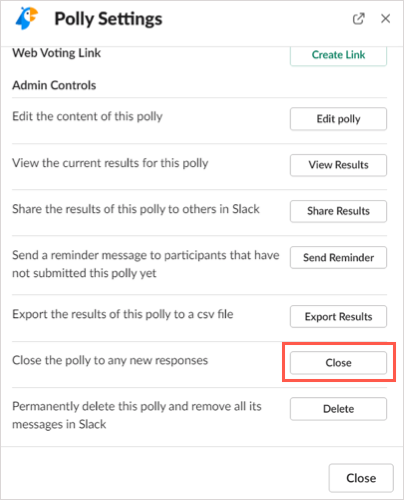
سترى بعد ذلك النتائج في القناة مع الاستطلاع. إذا سمحت لـ Polly بإغلاق الاستطلاع تلقائيًا ، فسترى النتائج تظهر في نفس القناة التي نشرت فيها الاستطلاع بعد إغلاقه.
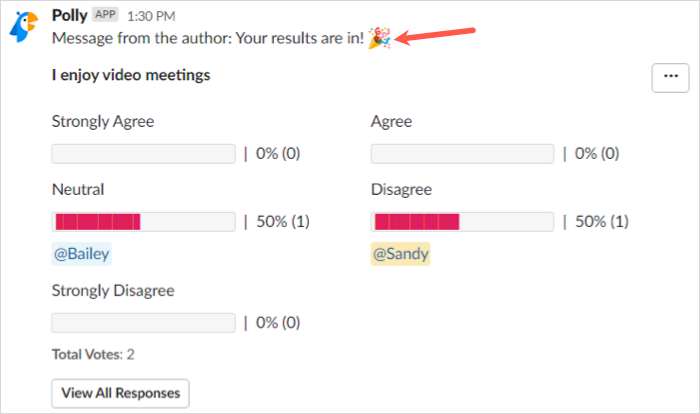
إجراءات بولي إضافية
بالإضافة إلى إنشاء استطلاع وإغلاقه ، يمكنك تحرير استطلاع أو إعادة فتحه أو حذفه ، تمامًا كما هو الحال مع Smart Poll. حدد النقاط الثلاث في أعلى يمين الاستطلاع واختر الإعدادات .
سترى بعد ذلك أزرارًا لتحرير الاستطلاع ، وإعادة فتح اقتراع مغلق بتاريخ إغلاق جديد ، وحذف الاستطلاع. حدد الإجراء الذي تريده واتبع المطالبات اللاحقة.
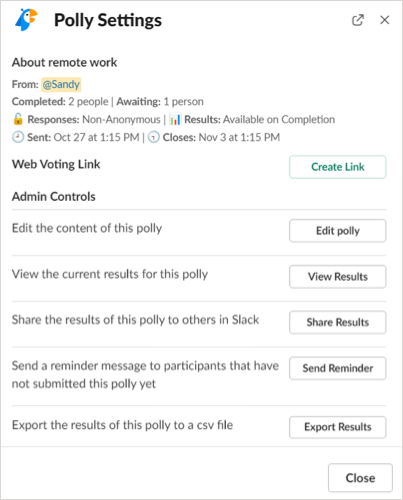
يمكنك أيضًا استخدام Polly على الويب. لزيارة Polly Dashboard ، حدد تطبيق Polly في Slack ، وانتقل إلى علامة التبويب حول في الجزء العلوي ، واختر الصفحة الرئيسية للتطبيق .
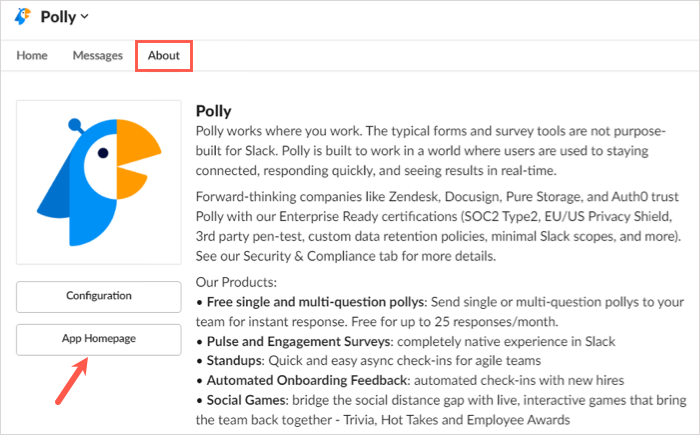
بعد ذلك ، قم بتسجيل الدخول باستخدام الحساب الذي استخدمته لإضافة التطبيق إلى Slack وعرض استطلاعات الرأي والنشاط والقوالب الخاصة بك.
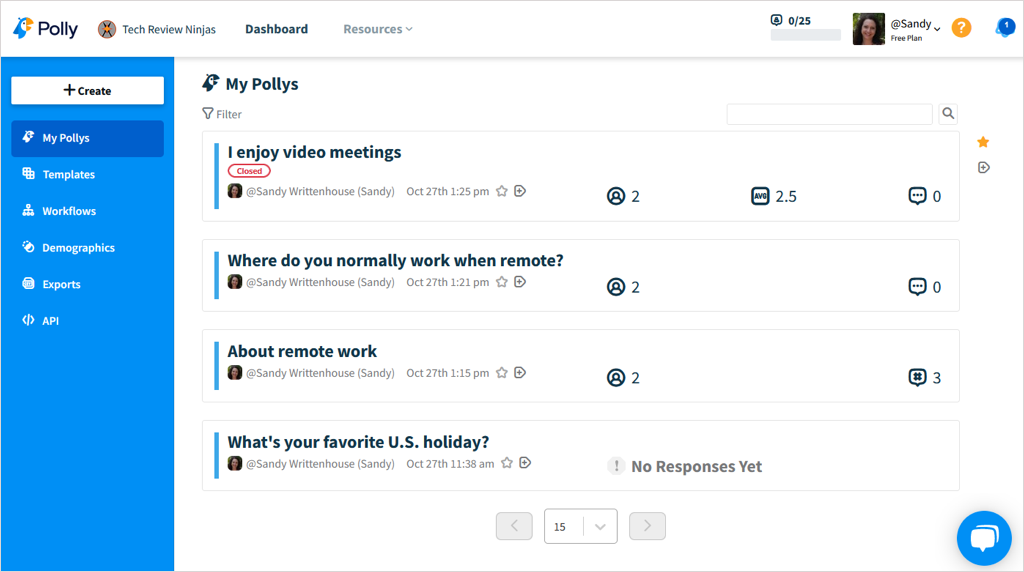
لاحظ أن بعض الوظائف متاحة فقط مع خطط Polly المدفوعة .
لا يعد إنشاء استطلاع في Slack باستخدام هذه التطبيقات أمرًا سهلاً فحسب ، بل إنه ممتع في نفس الوقت. سواء كان لديك سؤال جاد يتعلق بالعمل أو سؤالًا ترفيهيًا وممتعًا لرفع الروح المعنوية ، يمكنك تجربة أحد هذه التطبيقات.
قم بإنشاء استطلاع Slack أساسي
على الرغم من عدم وجود ميزة Slack مدمجة حاليًا لاستطلاعات الرأي، فإن إعداد ميزة أساسية في Slack عادةً ما يستغرق بضع دقائق فقط. يمكنك فقط استخدام الرموز التعبيرية لتمثيل خيارات الإجابة المختلفة. يمكن للمستجيبين بعد ذلك الرد ببساطة على رسالتك باستخدام الرموز التعبيرية التي تتوافق مع إجابتهم.
الخطوة 1: توجه إلى حقل الرسالة في القناة أو المحادثة التي تريد نشر الاستطلاع فيها.
الخطوة 2: اكتب سؤالك. على سبيل المثال، سنستخدم "متى تشعر أنك أكثر إنتاجية؟"
بعد ذلك، انزل إلى السطر التالي بالضغط على Shift أثناء الضغط على Enter أو Return .
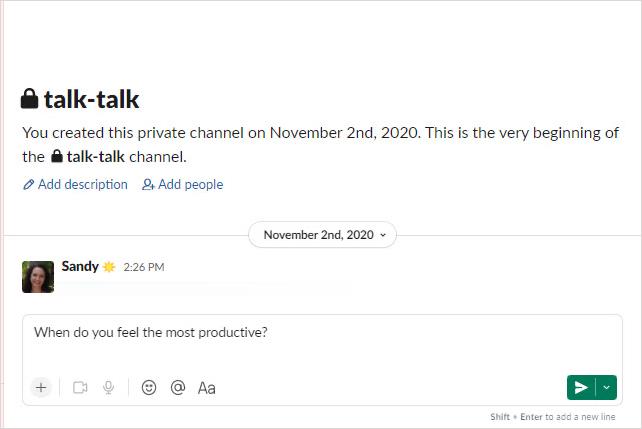
الخطوة 3: أدخل خيار الإجابة الأولى باستخدام رمز تعبيري كأداة للتصويت. على سبيل المثال، يمكنك كتابة ":sunrise: للتصويت لصالح الصباح".
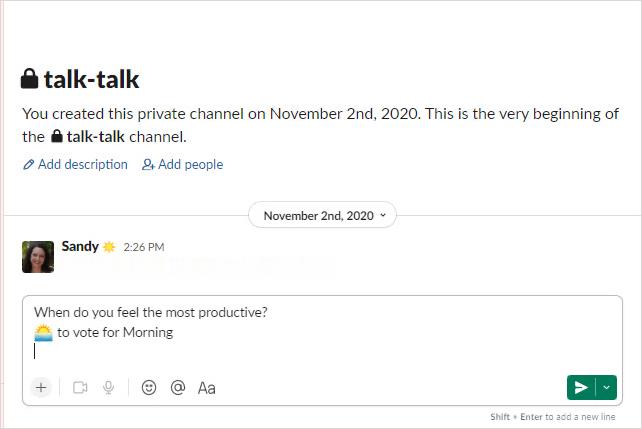
الخطوة 4: انزل إلى السطر التالي وأدخل خيار الإجابة الثاني باستخدام الرموز التعبيرية الخاصة به كأداة للتصويت. افعل نفس الشيء مع كل خيار إجابة تريده لاستطلاع الرأي الخاص بك.
الخطوة 5: عند الانتهاء، يمكن أن يبدو الاستطلاع الخاص بك مثل لقطة الشاشة أدناه. اضغط على الزر الأخضر أرسل الآن لنشر استطلاعك.
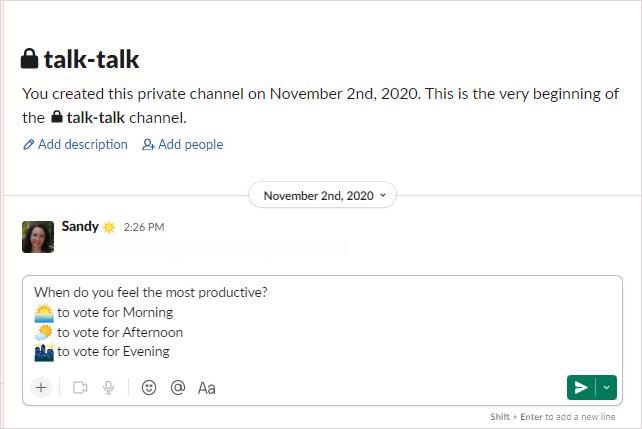
الخطوة 6: بينما يتفاعل كل مستجيب باستخدام الرموز التعبيرية لتصويته، سترى عدد الأصوات التي يتلقاها كل خيار إجابة لاستطلاع الرأي الخاص بك.